Sådan får du visse kontakter til at ringe på lydløs Android

Hvis du vil få kontakter til at ringe på lydløs på din Android, skal du bare justere Forstyr ikke-undtagelser for foretrukne kontakter. Detaljer i artiklen.
iPhone - lysstyrken bliver ved med at ændre sig uregelmæssigt for nogle brugere, selv når Auto-Brightness er slået fra. Andre rapporterer, at der også er en ændring i farvetonen. Bare rolig, dette er faktisk en funktion, og vi vil forklare, hvordan du kan slippe af med den i nogle få enkle trin. Lær mere om, hvordan du forhindrer din enhed i at ændre lysstyrken på egen hånd, nedenfor.
Hvorfor bliver min telefon ved med at dæmpe med automatisk lysstyrke slået fra?
Med Auto-Brightness aktiveret vil din skærms lysstyrke ændre sig baseret på omgivelsernes lys. Jo lysere dine omgivelser er, jo højere lysstyrke. Men hvis den automatiske lysstyrke er slået fra, men iPhonen bliver ved med at dæmpe af en eller anden grund, er der en anden mulighed, der kan påvirke skærmen.
Og det er True Tone-indstillingen, der automatisk tilpasser farverne for at holde dem ensartede under forskellige omgivende forhold. Kort sagt gør True Tone med farver, hvad Auto-Brightness gør med, ja, lysstyrke. Ved at skifte farver kan denne funktion få din skærm til at virke varmere og lysere, når der er meget omgivende lys og koldere og mørkere i et mere mørkt miljø.
Men lad os tjekke, om Auto-Brightness er slået fra, og så kan vi deaktivere True Tone. Sådan deaktiverer du automatisk lysstyrke på din iPhone:
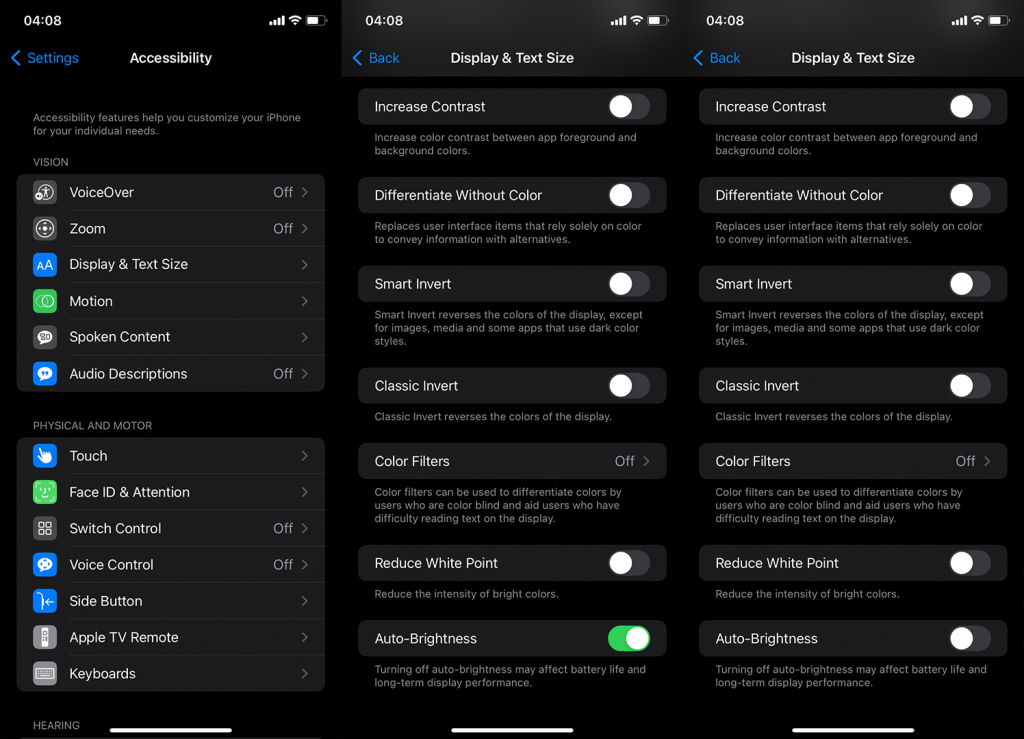
Lad os derefter deaktivere True Tone. Følg disse instruktioner for at deaktivere True Tone-funktionen på din iPhone:
Hvis din iPhone fortsætter med at dæmpe skærmen, selv med alle disse muligheder deaktiveret, skal du sørge for, at din iPhone-firmware er opdateret. Vi kan også anbefale at nulstille alle indstillinger til standardværdier og deaktivere automatisk lysstyrke igen. For at nulstille alle indstillinger skal du navigere til Indstillinger > Generelt > Overfør eller Nulstil iPhone > Nulstil > Nulstil alle indstillinger.
Du kan også udføre en fabriksnulstilling som sidste udvej, hvis de foregående trin mislykkedes, og iPhone-lysstyrken bliver ved med at ændre sig. Bare sørg for at sikkerhedskopiere alt, før du gør det. Det er også en god idé at rapportere problemet til Apple. Det kan du gøre her . Og med det sagt, kan vi afslutte denne artikel.
Tak fordi du læste med, og vi håber, at disse trin hjalp dig med at løse problemet. Du er velkommen til at dele dine tanker i kommentarfeltet nedenfor.
Hvis du vil få kontakter til at ringe på lydløs på din Android, skal du bare justere Forstyr ikke-undtagelser for foretrukne kontakter. Detaljer i artiklen.
Hvis dine Android-apps bliver ved med at lukke uventet, skal du ikke lede længere. Her vil vi vise dig, hvordan du løser det i nogle få enkle trin.
Hvis besked om voicemail ikke forsvinder på Android, skal du rydde lokale data, afinstallere appopdateringer eller kontrollere notifikationsindstillinger.
Hvis Android-tastaturet ikke vises, skal du sørge for at nulstille appen ved at rydde lokale data, afinstallere dens opdateringer eller deaktivere bevægelser.
Hvis du ikke kan åbne e-mail-vedhæftede filer på Android, skal du downloade den vedhæftede fil og apps, der kan åbne den, og prøve igen. Nulstil også Gmail eller brug pc.
Hvis du får fejlen Problem Loading Widget på Android, anbefaler vi at fjerne og tilføje widgetten igen, kontrollere tilladelser eller rydde cache.
Hvis Google Maps ikke taler i Android, og du ikke hører anvisninger, skal du sørge for at slette data fra appen eller geninstallere appen.
Instruktioner til at skifte hårfarve ved hjælp af PicsArt på din telefon For at ændre hårfarven på dine billeder enkelt og nemt, inviterer vi dig her til at følge med.
LDPlayer: Android Emulator til Windows PC & Laptop, LDPlayer er en gratis Android emulator på computer. Uanset om du er pc- eller bærbar bruger, er LDPlayer stadig tilgængelig
Hvis Gmail til Android ikke sender e-mails, skal du kontrollere modtagernes legitimationsoplysninger og serverkonfiguration, rydde appens cache og data eller geninstallere Gmail.








